在我们使用电脑的时候难免会遇到一些奇奇怪怪的问题需要使用u盘重装系统.最近就有用户问小编口袋u盘重装系统怎么操作,那么今天小编就来跟大家分享一下口袋u盘重装系统的详细教程.
电脑是我们经常使用的工具, 在使用的过程中, 我们也难免会遇到一些困难需要使用u盘重装系统来解决 。 最近就有用户找到小编说想要了解口袋u盘重装系统的详细教程 。 那么今天小编就来跟大家分享一下口袋u盘重装系统怎么操作 。 下面就让我们一起来看看吧!
口袋u盘重装系统的详细教程:
1、先在其他的电脑上下载一个口袋装机的软件, 下载安装好并打开 。

文章插图
2、打开软件选择制作系统, 然后点击制作U盘, 选择我们要制作的系统, 点击开始制作就好了, 我们在下载安装的时候需要将电脑里的杀毒软件关闭, 避免其影响网速 。

文章插图

文章插图
【电脑系统怎么重装 u盘 口袋u盘重装系统的详细教程】3、接下来系统会弹出这么一个窗口, 我们点击确定就好了 。
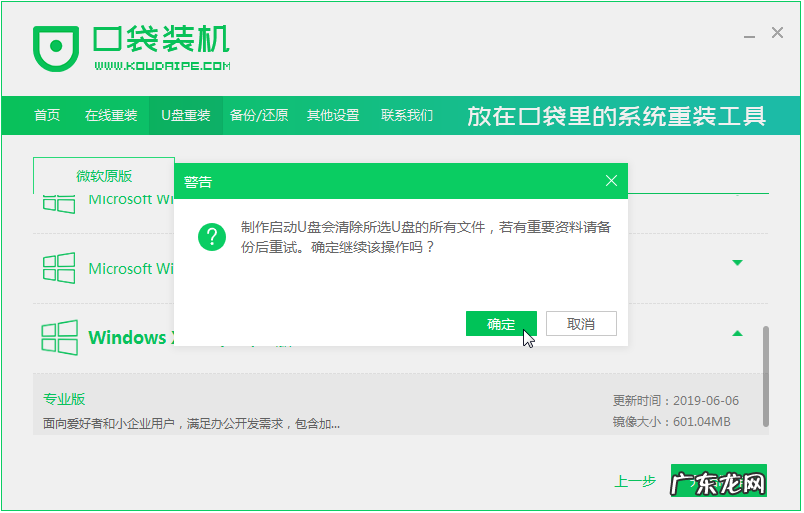
文章插图
4、下载安装资源, 启动U盘制作, 安装制作完后成之后我们需要重启电脑 。

文章插图
5、重启完电脑之后插上U盘开机, 快速按F12, 不同的电脑启动快捷键是不一样的, 在引导菜单中选择U盘, 我们需要返回主页面继续安装 。

文章插图
6、一般我们都选择安装在C盘 。
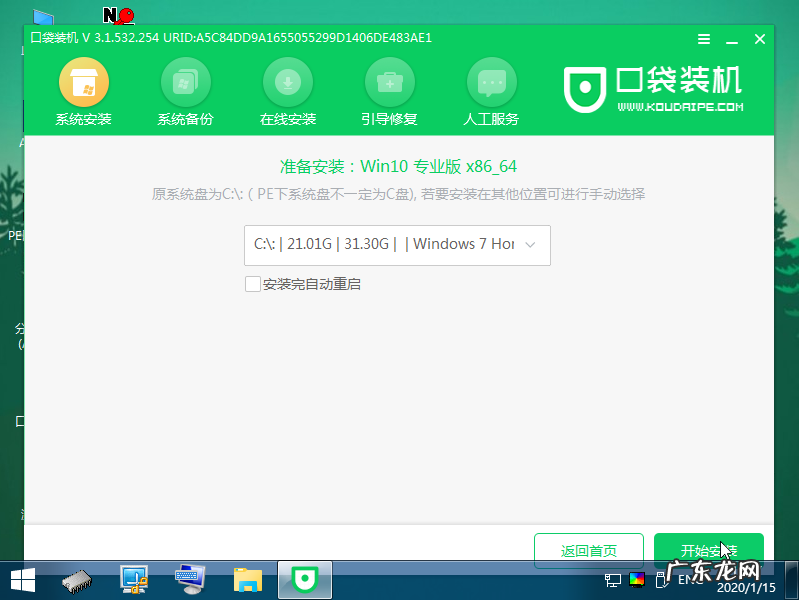
文章插图
7、慢慢等待系统的安装, 安装完成之后就重启电脑 。

文章插图
8、重启电脑之后就是我们新装的系统啦 。

文章插图
以上就是关于口袋u盘重装系统怎么操作的详细教程啦!希望能够帮助到大家!
- win10电脑网速限制怎么解除 win10电脑找不到gpedit.msc文件怎么办
- win10玩lol闪退回桌面 Win10lol无限闪退怎么解决
- 吃鸡为什么进不去了 win10更新吃鸡进不去了怎么办
- win10联盟总是崩溃啊 电脑上玩英雄联盟win10崩溃怎么办
- u盘系统重装win7 详细教大家u盘怎么装系统
- 减肥广告语经典语录 微信朋友圈经典广告语,减肥产品推广怎么做K2889?
- 如何重装系统win10 win10系统下载安装的详细教程
- win10电脑开机蓝屏怎么修复 win10开机蓝屏怎么办
- win10频繁蓝屏重启怎么解决 win10系统蓝屏的解决方法教程
- 电脑开机时蓝屏怎么解决 教大家遇到电脑开机蓝屏怎么解决
特别声明:本站内容均来自网友提供或互联网,仅供参考,请勿用于商业和其他非法用途。如果侵犯了您的权益请与我们联系,我们将在24小时内删除。
